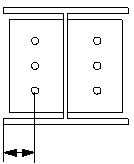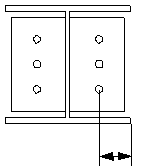Platine (144)
Platine (144) permet de relier une poutre à un poteau ou deux poutres entre elles à l'aide d'une platine boulonnée. La pièce secondaire peut être horizontale ou inclinée.
Objets créés
-
Platine
-
Plat plié
-
Cales (facultatif)
-
Raidisseurs (facultatif)
-
Jarrets (facultatif)
-
Trous
-
Boulons
-
Cornières d'appui
-
Soudures
-
Coupes
Utilisation
|
Situation |
Description |
|---|---|
|
|
Attache par platine entre deux poutres. La pièce secondaire peut être horizontale/inclinée ou droite/en biais. Il existe différentes options de grugeage. |
|
|
Attache par platine entre deux poutres. Plat étendu avec ou sans jarrets. |
|
|
Attache par platine fixée sur une aile ou une âme de poteau. La pièce secondaire peut être horizontale/inclinée ou droite/en biais. |
|
|
Attache par platine fixée sur toute la profondeur à une aile de poteau ou d'âme. La pièce secondaire peut être horizontale/inclinée ou droite/en biais. |
|
|
Attache par platine fixée sur une âme de poteau. Plat étendu avec jarrets. |
|
|
Attache par platine fixée à une aile sur poteau équipé d'un raidisseur. |
|
|
Attache platine poteau. La pièce secondaire est tournée. |
Ordre de sélection
-
Sélectionnez la pièce principale (poteau ou poutre).
-
Sélectionnez la pièce secondaire (poutre).
L'attache est créée automatiquement.
Clé d'identification de pièce

|
Pièce |
|
|---|---|
|
1 |
Platine |
|
2 |
Cale |
|
3 |
Raidisseur |
|
4 |
Jarret |
Tekla Structures utilise les valeurs dans le fichier joints.def pour créer ce composant.
Exemple : ajout d'une platine à l'aide de la platine (144)
Dans cet exemple, vous relierez une poutre à un poteau à l'aide d'une attache platine. Platine (144) relie deux poutres ou une poutre à un poteau à l'aide d'une platine boulonnée.
Onglet Graphique
Utilisez l'onglet Graphique pour paramétrer la position de la platine.
Position platine

|
Description |
Par défaut |
|
|---|---|---|
|
1 |
Distance du haut de la platine au dessus de la poutre secondaire. Une valeur positive rapproche la position supérieure du centre de la poutre et réduit ainsi la taille du plat. Les valeurs négatives augmentent la taille du plat. |
10 mm |
|
2 |
Distance du bas de la platine au dessous de la poutre secondaire. |
|
|
3 |
Jeu entre la cale et la pièce principale. Lorsqu'aucune cale n'est utilisée, le jeu défini est créé entre la platine et la pièce principale. |
0 |
Onglet Plats
Utilisez l'onglet Plats pour paramétrer la taille de la platine, du plat plié et des cales.
Plats
| Option |
Description |
Par défaut |
|---|---|---|
|
Platine |
Epaisseur, largeur et hauteur de la platine. La largeur et la hauteur sont définies par les pinces du groupe de boulons. |
Epaisseur = 10 mm |
|
Plat plié |
Epaisseur, largeur et hauteur du plat plié. Le plat est créé uniquement si l'épaisseur est indiquée. |
Epaisseur = 0 mm Largeur = valeur d'écartement horizontal du boulon - (1,5 x diamètre du boulon) Hauteur = 200 mm |
|
Calage 1, 2, 3 |
Epaisseur de la cale. Le plat est créé uniquement si l'épaisseur est indiquée. Vous pouvez définir jusqu'à trois cales différentes. |
0 |
|
Nombre de calages |
Nombre de cales pour chaque épaisseur. |
Par défaut, 1 plat est créé. |
|
Option |
Description |
Défaut |
|---|---|---|
|
Repère |
Préfixe et numéro de début pour le repère de la pièce. Certains composants possèdent une deuxième ligne de champs où vous pouvez entrer le repère de l'assemblage. |
Le numéro de début de pièce par défaut est défini dans les paramètres Composants sous . |
|
Matériau |
Qualité de matériau. |
Le matériau par défaut est défini dans la zone Matériau dans les paramètres Composants sous . |
|
Nom |
Nom à afficher dans les dessins et les listes. |
|
|
Finition |
Décrit le traitement de surface de la pièce. |
Longueur de la cale pliée
Définit la longueur horizontale de la cale pliée. La valeur par défaut correspond à 10 x épaisseur du plat plié.

Position de la cale
|
Option |
Description |
|---|---|
|
|
Par défaut Les cales sont créées à l'extérieur de la pièce principale. Autodéfauts permet de modifier cette option. |
|
|
Les cales sont créées à l'extérieur de la pièce principale. |
|
|
Les cales sont créées à l'intérieur de la pièce principale. |
Forme des cales
| Option | Description |
|---|---|
|
|
Défaut Les trous sont situés sur le groupe de boulons de l'attache. Autodéfauts permet de modifier cette option. |
|
|
Les trous sont situés sur le groupe de boulons de l'attache. |
|
|
Cale peigne avec trous oblongs horizontaux. Le plat peut être installé sur le côté droit ou gauche de l'attache. |
|
|
Cale peigne avec trous oblongs verticaux. Le plat peut être installé depuis la partie supérieure de l'attache. |
|
|
Deux cales peigne distinctes avec des trous horizontaux. |
|
|
Deux cales peigne distinctes avec des trous verticaux. |
Tolérance
Définit la tolérance des trous oblongs pour les cales peigne. La largeur du trou oblong est égale au diamètre du boulon, plus la tolérance. Pour deux cales distinctes, définissez également la tolérance entre les plats.
Pinces de la platine pour les cales
Définit les pinces de la platine pour les cales. Lorsque ces champs sont vides, les cales sont de la même taille que la platine.

|
Description |
Par défaut |
|
|---|---|---|
|
1 |
Distance horizontale de la platine dans la cale. |
30 mm |
|
2 |
Distance verticale de la platine dans la cale. |
30 mm |
Taille du jeu

Définit la valeur limite du jeu entre la platine et la deuxième poutre. Utilisez ce jeu lorsque la poutre est légèrement inclinée ou cintrée pour décider si l'angle de coupe est si faible que l'extrémité de la poutre peut être droite.
Si le jeu réel est inférieur à cette valeur, l'extrémité de la poutre est maintenue droite.
S'il est supérieur à cette valeur, l'extrémité de la poutre est adaptée à la platine.
Onglet Raidisseurs
Utilisez l'onglet Raidisseurs pour paramétrer les dimensions, l'orientation, la position et le type de raidisseur.
Dimensions du raidisseur
|
Option |
Description |
|---|---|
|
Raid. sup. AV |
Epaisseur, largeur et hauteur du raidisseur avant supérieur. |
|
Raid. sup. AR |
Epaisseur, largeur et hauteur du raidisseur arrière supérieur. |
|
Raid. inf. AV |
Epaisseur, largeur et hauteur du raidisseur avant inférieur. |
|
Raid. inf. AR |
Epaisseur, largeur et hauteur du raidisseur arrière inférieur. |
|
Option |
Description |
Défaut |
|---|---|---|
|
Repère |
Préfixe et numéro de début pour le repère de la pièce. Certains composants possèdent une deuxième ligne de champs où vous pouvez entrer le repère de l'assemblage. |
Le numéro de début de pièce par défaut est défini dans les paramètres Composants sous . |
|
Matériau |
Qualité de matériau. |
Le matériau par défaut est défini dans la zone Matériau dans les paramètres Composants sous . |
|
Nom |
Nom à afficher dans les dessins et les listes. |
|
|
Finition |
Décrit le traitement de surface de la pièce. |
Orientation du raidisseur
|
Option |
Description |
|---|---|
|
|
Défaut Les raidisseurs sont parallèles à la pièce secondaire. Autodéfauts permet de modifier cette option. |
|
|
Les raidisseurs sont parallèles à la pièce secondaire. |
|
|
Les raidisseurs sont perpendiculaires à la pièce principale. |
Création d’un raidisseur
|
Option |
Description |
|---|---|
|
|
Défaut Les raidisseurs sont créés. Autodéfauts permet de modifier cette option. |
|
|
Automatique Les raidisseurs sont créés si nécessaire. |
|
|
Aucun raidisseur n'est créé. |
|
|
Les raidisseurs sont créés. |
Forme du raidisseur
|
Option |
Description |
|---|---|
|
|
Défaut Raidisseurs avec chanfrein droit Autodéfauts permet de modifier cette option. |
|
|
Automatique Raidisseurs avec chanfrein droit |
|
|
Raidisseurs droits Raidisseurs avec un écart pour l'arrondi de l'âme de la pièce principale |
|
|
Raidisseurs avec chanfrein droit |
Positions du raidisseur

|
Description |
|
|---|---|
|
1 |
Jeu entre le raidisseur et l'arête de l'âme de poutre. |
|
2 |
Dimension du jeu entre le raidisseur avant supérieur et l'arête de l'aile de poutre. |
|
3 |
Dimension du jeu entre le raidisseur avant inférieur et l'arête de l'aile de poutre. |
|
4 |
Dimension du jeu entre le raidisseur arrière inférieur et l'arête de l'aile de poutre. |
|
5 |
Dimension du jeu entre le raidisseur arrière supérieur et l'arête de l'aile de poutre. |
Dimensions du chanfrein

|
Description |
Défaut |
|
|---|---|---|
|
1 |
Dimension verticale du chanfrein. |
5 mm |
|
2 |
Dimension horizontale du chanfrein. |
5 mm |
Type chanfrein
|
Option |
Description |
|---|---|
|
|
Par défaut. Chanfrein droit Autodéfauts permet de modifier cette option. |
|
|
Pas de chanfrein |
|
|
Chanfrein droit |
|
|
Chanfrein en arc convexe |
|
|
Chanfrein en arc concave |
Onglet Jarret
Utilisez l'onglet Jarret pour paramétrer la création des jarrets et des chanfreins sur les ailes de la poutre secondaire.
Jarrets
| Option |
Description |
|---|---|
|
Plat jarret sup. |
Epaisseur, largeur et hauteur du jarret supérieur. |
|
Plat jarret inf. |
Epaisseur, largeur et hauteur du jarret inférieur. |
|
Option |
Description |
Défaut |
|---|---|---|
|
Repère |
Préfixe et numéro de début pour le repère de la pièce. Certains composants possèdent une deuxième ligne de champs où vous pouvez entrer le repère de l'assemblage. |
Le numéro de début de pièce par défaut est défini dans les paramètres Composants sous . |
|
Matériau |
Qualité de matériau. |
Le matériau par défaut est défini dans la zone Matériau dans les paramètres Composants sous . |
|
Nom |
Nom à afficher dans les dessins et les listes. |
|
|
Finition |
Décrit le traitement de surface de la pièce. |
Chanfreins du jarret

|
Description |
|
|---|---|
|
1 |
Largeur du chanfrein du plat de jarret supérieur. |
|
2 |
Hauteur du chanfrein du plat de jarret supérieur. |
|
3 |
Hauteur du chanfrein du plat de jarret inférieur. |
|
4 |
Largeur du chanfrein du plat de jarret inférieur. |
Type chanfrein
| Option | Description |
|---|---|
|
|
Par défaut Chanfrein droit Autodéfauts permet de modifier cette option. |
|
|
Pas de chanfrein |
|
|
Chanfrein droit |
|
|
Chanfrein en arc convexe |
|
|
Chanfrein en arc concave |
Création d'un jarret
|
Option |
Description |
|---|---|
|
|
Valeur par défaut Les jarrets inférieur et supérieur sont créés, le cas échéant. La valeur Autodéfaut peut modifier cette option. |
|
|
Automatique Les jarrets inférieur ou supérieur ou les deux sont créés, le cas échéant. |
|
|
Les jarrets inférieur et supérieur sont créés. Pour créer un seul plat, entrez 0 dans le champ relatif à l'épaisseur (t) pour le plat dont vous n'avez pas besoin (plat inférieur ou supérieur). |
|
|
Aucun jarret n'est créé. |
Onglet Grugeage
Les options de l'onglet Grugeage créent automatiquement des grugeages pour la poutre secondaire et définissent également leurs propriétés. L'onglet Grugeage comporte deux parties : les propriétés automatiques (partie supérieure) et les propriétés manuelles (partie inférieure). Les propriétés de grugeage automatique et manuel fonctionnent indépendamment les unes des autres.
Grugeage automatique
Les options de grugeage automatique affectent les ailes inférieure et supérieure.
Forme de grugeage
Le grugeage automatique est activé lorsque vous sélectionnez une forme de grugeage.
|
Option |
Description |
|---|---|
|
|
Valeur par défaut Crée des grugeages pour la poutre secondaire. La valeur Autodéfaut peut modifier cette option. |
|
|
Crée des grugeages pour la poutre secondaire.Les coupes sont perpendiculaires à l'âme de la poutre principale. |
|
|
Crée des grugeages pour la poutre secondaire.Les coupes sont perpendiculaires à l'âme de la poutre secondaire. |
|
|
Crée des grugeages pour la poutre secondaire. La coupe verticale est parallèle à la poutre principale, et la coupe horizontale parallèle à la poutre secondaire. |
|
|
Désactive le grugeage automatique. |
Dimension du grugeage
|
Option |
Description |
|---|---|
|
|
Valeur par défaut La dimension du grugeage est mesurée du bord de l'aile de la poutre principale et à partir du dessous de l'aile supérieure de la poutre principale. Les Autodéfauts peuvent modifier cette option. |
|
|
La dimension du grugeage est mesurée du bord de l'aile de la poutre principale et à partir du dessous de l'aile supérieure de la poutre principale. |
|
|
La dimension du grugeage est mesurée depuis l'axe central de la poutre principale et à partir du dessous de l'aile supérieure de la poutre principale. |
Entrez les valeurs horizontales et verticales de la coupe.

Forme de la coupe de l'aile
|
Option |
Description |
|---|---|
|
|
Valeur par défaut L'aile de la poutre secondaire est coupée parallèlement à la poutre principale. La valeur Autodéfaut peut modifier cette option. |
|
|
L'aile de la poutre secondaire est coupée parallèlement à la poutre principale. |
|
|
L'aile de la poutre secondaire est coupée perpendiculairement. |
Arrondi de la cote du grugeage
Utilisez les options d'arrondi du grugeage pour spécifier si les cotes du grugeage sont arrondies à la valeur supérieure.Même si l'option d'arrondi de la cote est activée, les cotes du grugeage sont arrondies à la valeur supérieure seulement si nécessaire.
|
Option |
Description |
|---|---|
|
|
Valeur par défaut Les cotes de grugeage ne sont pas arrondies. La valeur Autodéfaut peut modifier cette option. |
|
|
Les cotes de grugeage ne sont pas arrondies. |
|
|
Les cotes de grugeage sont arrondies. Entrez les valeurs d'arrondi horizontal et vertical. |
Les cotes sont arrondies au multiple supérieur le plus proche de la valeur entrée.Par exemple, si la cote réelle est 51 et que vous entrez une valeur d'arrondi de 10, la cote est arrondie à 60.

Position du grugeage
|
Option |
Description |
|---|---|
|
|
Valeur par défaut Crée la coupe sous l'aile de la poutre principale. La valeur Autodéfaut peut modifier cette option. |
|
|
Crée la coupe sous l'aile de la poutre principale. |
|
|
Crée la coupe au-dessus de l'aile de la poutre principale. |
Chanfrein de grugeage
|
Option |
Description |
|---|---|
|
|
Valeur par défaut Le grugeage n'est pas chanfreiné. La valeur Autodéfaut peut modifier cette option. |
|
|
Le grugeage n'est pas chanfreiné. |
|
|
Crée le grugeage avec un chanfrein droit. |
|
|
Le grugeage est chanfreiné en fonction du rayon que vous entrez. |
Entrez un rayon pour le chanfrein.
![]()
Grugeage manuel
Utilisez le grugeage manuel lorsqu'une pièce n'appartenant pas au composant se heurte à la poutre secondaire.Lorsque vous utilisez le grugeage manuel, le composant crée des coupes à l'aide des valeurs entrées dans les champs de l'onglet Grugeage.Vous pouvez utiliser des valeurs différentes pour les ailes supérieure et inférieure.
Côté de grugeage de l'aile
Le côté de grugeage de l'aile définit le côté de la poutre sur lequel sont créés les grugeages.
|
Option |
Description |
|---|---|
|
|
Valeur par défaut Crée des grugeages sur les deux côtés de l'aile. La valeur Autodéfaut peut modifier cette option. |
|
|
Automatique Crée des grugeages sur les deux côtés de l'aile. |
|
|
Crée des grugeages sur les deux côtés de l'aile. |
|
|
Crée des grugeages à l'avant de l'aile. |
|
|
Crée des grugeages à l'arrière de l'aile. |
Forme du grugeage de l'aile
La forme du grugeage de l'aile définit la forme du grugeage de l'aile de la poutre.
|
Option |
Description |
|---|---|
|
|
Valeur par défaut L'aile de la poutre secondaire est entièrement coupée vers l'arrière de la longueur que vous définissez. La valeur Autodéfaut peut modifier cette option. |
|
|
Automatique L'aile de la poutre secondaire est entièrement coupée vers l'arrière de la longueur que vous définissez. La profondeur par défaut du grugeage représente deux fois l'épaisseur de l'aile. La coupe s'effectue toujours sur l'intégralité de la largeur de l'aile de la secondaire. |
|
|
Crée des chanfreins sur l'aile. Si vous n'entrez pas de cote horizontale, un chanfrein à 45 degrés est créé. |
|
|
Crée des coupes au niveau de l'aile avec des valeurs par défaut, sauf si vous entrez des valeurs dans les champs 1et 2. |
|
|
La coupe de l'aile n'est pas effectuée. |
|
|
Crée des coupes au niveau de l'aile en fonction de la valeur entrée dans le champ 1 pour l'aligner sur l'âme. |
|
|
Crée des coupes au niveau de l'aile en fonction des valeurs des champs 1 et 2. |
Profondeur du grugeage de l'aile
|
Option |
Description |
|---|---|
|
|
Valeur par défaut Profondeur du grugeage de l'aile. La valeur Autodéfaut peut modifier cette option. |
|
|
Profondeur du grugeage de l'aile. |
|
|
Profondeur du grugeage de l'aile avec la dimension comprise entre l'axe central de l'âme de la poutre secondaire et le bord du grugeage. |
Entrez la valeur de la profondeur du grugeage de l'aile.
![]()
Cotes de coupe

|
Description |
Défaut |
|
|---|---|---|
|
1 |
Dimensions des coupes de l'aile horizontale. |
10 mm |
|
2 |
Dimensions des coupes de l'aile verticale. |
Le jeu entre le bord du grugeage et l'aile de la poutre est égal à l'arrondi de l'âme de la pièce. La hauteur du grugeage est arrondi à la valeur de 5 mm supérieure la plus proche. |
Définition du grugeage BCSA
Définit si le grugeage est créé selon les spécifications de la BCSA (British Constructional Steelwork Association).
|
Option |
Description |
|---|---|
|
Par défaut |
Dimensions du grugeage. |
|
Oui |
Crée un grugeage de 50 mm pour les composants poutre-poutre. |
|
Non |
Utilisez les options de cet onglet Grugeage pour définir les dimensions de grugeage. |
Onglet Boulons
Utilisez l'onglet Boulons pour paramétrer les propriétés des boulons qui relient la platine à la pièce principale.
Dimensions du groupe de boulons
Les dimensions du groupe de boulons affectent également la taille de la platine.

|
Description |
|
|---|---|
|
1 |
Dimension de la position horizontale du groupe de boulons. |
|
2 |
Sélectionnez la manière dont les dimensions doivent être comptées pour la position horizontale du groupe de boulons.
|
|
3 |
Pince de la platine. La pince représente la distance entre le centre d'un boulon et l'arête de la pièce. |
|
4 |
Quantité de boulons. |
|
5 |
Ecartement des boulons. Utilisez un espace pour séparer les valeurs d'écartement des boulons. Entrez une valeur pour chaque écartement entre les boulons. Par exemple, s'il y a trois boulons, entrez deux valeurs. |
|
6 |
Dimension de la position verticale du groupe de boulons. |
|
7 |
Sélectionnez la manière dont les dimensions doivent être comptées pour la position verticale du groupe de boulons.
|
|
8 |
Distance entre le bas de la poutre et le boulon le plus bas. |
|
9 |
Définit les boulons supprimés du groupe de boulons. Entrez les numéros des boulons à supprimer et séparez-les par un espace. Les boulons sont numérotés de gauche à droite et de haut en bas. |
Propriétés de base des boulons
|
Option |
Description |
Défaut |
|---|---|---|
|
Diamètre boulon |
Diamètre du boulon. |
Les longueurs disponibles sont définies dans le catalogue d'assemblages de boulons. |
|
Standard boulon |
Standard boulon à utiliser dans le composant. |
Les standards disponibles sont définis dans le catalogue d'assemblages de boulons. |
|
Tolérance |
Jeu entre le boulon et le trou. |
|
|
Filet dans matière |
Définit si le filet peut se trouver à l'intérieur des pièces boulonnées lorsque des boulons sont utilisés avec une cage. Ceci n'a aucun effet si vous utilisez des boulons entièrement filetés. |
Oui |
|
Montage/Atelier |
Lieu de montage des boulons. |
Site |
Longueur de recherche
Définit la zone dans laquelle Tekla Structures recherche des pièces à boulonner. Vous pouvez déterminer si le boulon traverse une ou deux ailes.
Commentaire boulon
Vous pouvez définir un commentaire de boulon.
Trous oblongs
Vous pouvez définir des trous oblongs, surdimensionnés ou taraudés.

|
Option |
Description |
Défaut |
|---|---|---|
|
1 |
Cotation verticale du trou oblong. |
0, ce qui équivaut à un trou rond. |
|
2 |
Cotation horizontale du trou oblong ou tolérance des trous surdimensionnés. |
0, ce qui équivaut à un trou rond. |
|
Type trou |
L'option Oblong crée des trous oblongs. L'option Surdimensionné crée des trous surdimensionnés ou taraudés. Aucun trou ne crée pas de trous. |
|
|
Rotation oblongs |
Si le trou est de type Oblong, cette option fait pivoter les trous oblongs. |
|
|
Oblongs dans |
Pièce(s) dans la(es)quelle(s) les trous oblongs sont créés. Les options dépendent du composant. |
Assemblage de boulon
Les cases à cocher activées définissent les objets du composant (boulons, rondelles et écrous) utilisés dans l'assemblage de boulon.
Si vous voulez créer uniquement un trou, désactivez toutes les cases à cocher.

Pour modifier l'assemblage de boulons d'un composant existant, activez la case à cocher A modifier et cliquez sur Modifier.
Augmentation de la longueur de boulon
Définit l'augmentation de la longueur du boulon. Utilisez cette option lorsque, par exemple, la peinture nécessite l'augmentation de la longueur du boulon.

Sens de boulonnage
|
Option |
Description |
|---|---|
|
|
Par défaut Sens de boulonnage 1 Autodéfauts permet de modifier cette option. |
|
|
Sens de boulonnage 1 |
|
|
Sens de boulonnage 2 |
Disposition des boulons en quinconce
|
Option |
Description |
|---|---|
|
|
Défaut Pas de quinconce Autodéfauts permet de modifier cette option. |
|
|
Pas de quinconce |
|
|
Type de quinconce 1 |
|
|
Type de quinconce 2 |
|
|
Type de quinconce 3 |
|
|
Type de quinconce 4 |
Onglet Trous
Utilisez l'onglet Trous pour paramétrer les trous de galvanisation de la platine.
| Option | Description |
|---|---|
|
Standard boulon |
Sélectionnez le standard boulon. |
|
Type d'assemblage |
Sélectionnez le type de boulon pour définir l’emplacement auquel les boulons doivent être attachés. |
|
Lire les données à partir de |
Vous pouvez utiliser le fichier de définition sinkholes.dat pour spécifier les valeurs par défaut des décalages horizontaux et verticaux, ainsi que les diamètres des trous supérieur et inférieur. La recherche dans le fichier est effectuée dans l'ordre suivant : Dossier spécifique à l'acier du système de l'environnement commun (..\Environments\common\system\Steel), répertoire modèle, Vous pouvez également choisir de définir les trous dans la boîte de dialogue du composant. |
Quantité de trous
Le centre d'un groupe de trous est le point central de la poutre et le point central du jarret, le cas échéant. Les groupes de trous se composent de 0, 1, 2 ou 4 trous.
| Option | Description |
|---|---|
|
|
Par défaut Aucun trou Autodéfauts permet de modifier cette option. |
|
|
Aucun trou |
|
|
1 trou |
|
|
2 trous |
|
|
4 trous |
Positions des trous

| Description | |
|---|---|
|
1 |
Distance horizontale entre le centre de la poutre secondaire et le trou supérieur. |
|
2 |
Distance horizontale entre le centre de la poutre secondaire et le trou inférieur. |
|
3 |
Distance verticale entre le centre de la poutre secondaire et le trou supérieur. |
|
4 |
Distance verticale entre le centre de la poutre secondaire et le trou inférieur. |
|
5 |
Diamètre du trou inférieur. |
|
6 |
Diamètre du trou supérieur. |
Onglet Console
Utilisez l'onglet Console pour ajouter une cornière d'appui. Les cornières d'appui servent à supporter les charges de la poutre secondaire.
Cornière d'appui
|
Option |
Description |
|---|---|
|
Cornière supérieure, Cornière inférieure |
Epaisseur, largeur et hauteur de cornière d'appui. |
|
Option |
Description |
Défaut |
|---|---|---|
|
Repère |
Préfixe et numéro de début pour le repère de la pièce. Certains composants possèdent une deuxième ligne de champs où vous pouvez entrer le repère de l'assemblage. |
Le numéro de début de pièce par défaut est défini dans les paramètres Composants sous . |
|
Matériau |
Qualité de matériau. |
Le matériau par défaut est défini dans la zone Matériau dans les paramètres Composants sous . |
|
Nom |
Nom à afficher dans les dessins et les listes. |
|
|
Finition |
Décrit le traitement de surface de la pièce. |
Position de la cornière d'appui
Les cornières d'appui peuvent être situées sur la partie supérieure/inférieure des ailes de la pièce secondaire.
|
Option |
Description |
|---|---|
|
|
Par défaut Aucune cornière d'appui n'est créée. Autodéfauts permet de modifier cette option. |
|
|
Aucune cornière d'appui n'est créée. |
|
|
Une cornière d'appui est créée sur la partie supérieure de l'aile de la poutre. |
|
|
Une cornière d'appui est créée sur la partie inférieure de l'aile de la poutre. |
|
|
Des cornières d'appui sont créées des deux côtés de l'aile de la poutre. |
Orientation de la cornière d'appui
|
Option |
Description |
|---|---|
|
|
Par défaut L'aile la plus longue de la cornière d'appui est fixée à la poutre secondaire. Autodéfauts permet de modifier cette option. |
|
|
L'aile la plus longue de la cornière d'appui est fixée à la poutre secondaire. |
|
|
L'aile la plus longue de la cornière d'appui est fixée à la pièce principale. |
|
|
Automatique L'aile la plus longue de la cornière d'appui est reliée à la pièce par la partie où les boulons dépassent de la cornière d'appui. |
Onglet Général
Pour en savoir plus, cliquez sur le lien ci-dessous :
Onglet Type calcul
Pour en savoir plus, cliquez sur le lien ci-dessous :
Onglet Analyse
Pour en savoir plus, cliquez sur le lien ci-dessous :
Soudures
Pour en savoir plus, cliquez sur le lien ci-dessous :







 dans le panneau latéral pour ouvrir le catalogue
dans le panneau latéral pour ouvrir le catalogue